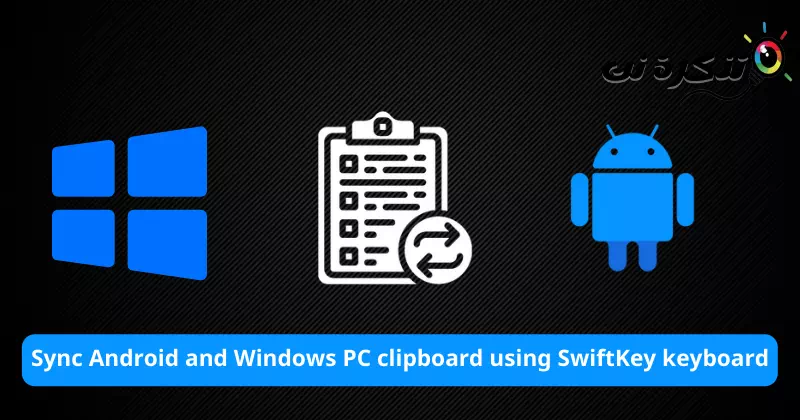Mangkene langkah-langkah sing kudu ditindakake Nyelarasake antarane clipboard Android lan piranti Windows nggunakake SwiftKey Keyboard.
Bosen ngirim email utawa pesen cepet menyang (Whatsapp utawa Telegram) mung kanggo njaluk sawetara pesen teks saka telpon menyang PC Windows? Utawa saka komputer menyang telpon? Paling kamungkinan, sampeyan kesel karo cara iki, nanging ora kuwatir maneh amarga Microsoft duwe solusi kanggo sampeyan Sinkronisasi papan klip awan.
Nalika diaktifake, iku bakal Telpon lan clipboard komputer sampeyan lagi nyelarasake. Tegese, teks sing disalin ing telpon bakal langsung kasedhiya kanggo nempel ing PC Windows. Padha ditrapake kanggo cara liyane saka komputer menyang telpon.
Kabeh iki bisa digunakake yen sampeyan nggunakake ekosistem Microsoft sing nggabungake kanthi apik. Kanggo iku, sampeyan kudu duwe akun Microsoft sing disambungake menyang PC Windows. Kajaba iku, sampeyan kudu nggunakake app Microsoft Swift Key minangka aplikasi keyboard.
Kajaba iku, sampeyan uga kudu mlebu menyang SwiftKey nggunakake akun Microsoft. Google utawa login liyane ora bakal ngidini sinkronisasi iki bisa digunakake.
cathetan: Langkah-langkah iki ditrapake kanggo komputer sing mlaku Windows 10 (Dianyari) lan Windows 11.
Cara nyelarasake clipboard Android lan Windows nggunakake Keyboard SwiftKey
Sampeyan kudu nyiyapake piranti kasebut kanthi bener supaya sinkronisasi bisa digunakake ing PC lan smartphone Android. Mulane, kita dibagi proses iki dadi rong bagéan.
- Part XNUMX: Iku bab persiyapan dibutuhake ing Windows PC.
- Part XNUMX: Iku bab setelan sing dibutuhake ing telpon Android piranti.
Part XNUMX) Setelan sing dibutuhake ing Windows PC
- Priksa manawa sampeyan nambah akun Microsoft menyang PC Windows.
- Banjur menyangSetelan"kanggo tekan Setelan. banjur kanggoakun"kanggo tekan akun kasebut.
Penting: Sampeyan ora bisa nggunakake fitur sinkronisasi awan yen sampeyan nggunakake akun lokal ing komputer. - Sawise iku, pindhah menyangSetelan"kanggo tekan Setelan.

Ngakses Setelan ing Windows 10 - Banjur menyangsistem"kanggo tekan sistem.

Pindhah menyang Sistem ing Windows 10 - Banjur pindhah menyangClipboard"kanggo tekan clipboard (sing sampeyan nemokake cedhak item menu pungkasan).

Setelan clipboard Windows 10 - Banjur aktifake pilihan ing ngisor iki:
Sejarah clipboard (dianjurake) kang tegese Sejarah clipboard.
Nyelarasake antarane piranti sampeyan (dibutuhake) kang tegese Nyelarasake antarane piranti sampeyan lan pilih "Nyelarasake teks sing disalin kanthi otomatisTegese Nyelarasake teks sing disalin kanthi otomatis.
Setelan clipboard Windows 11
Iki minangka bagean kanggo nyetel komputer. Item clipboard sampeyan saiki bakal nyelarasake ing piranti liyane sing disambungake menyang akun Microsoft, sing duwe "Nyelarasake ing kabeh piranti"ing dheweke.
Part XNUMX) Setelan sing dibutuhake ing telpon Android
- Download lan instal Aplikasi keyboard Microsoft SwiftKey ing smartphone Android sampeyan.
- Bukak app lan ngrampungake persiyapan.
- Mlebu nganggo akun Microsoft Setelan SwiftKey> banjurakun".
- Sawise iku, pindhah menyangSetelan SwiftKey".
- Banjur menyanginput sugih".

Microsoft SwiftKey Rich input - Sawise iku, pindhah menyangClipboard".

Papan klip Microsoft SwiftKey - Banjur aktifake pilihan kasebutNyelarasake riwayat clipboardKang tegese Sinkronisasi riwayat clipboard.

Riwayat papan klip Microsoft SwiftKey Aktifake Sinkronisasi
Telpon lan piranti liyane sing disambungake menyang akun Microsoft sing padha bakal nampa lan nyelarasake data clipboard sampeyan.
Yen sampeyan nggunakake Papan tombol Microsoft SwiftKey Yen sampeyan wis nggunakake akun liyane kanggo serep - kaya Google - sampeyan kudu metu saka akun kasebut lan mlebu nganggo akun Microsoft. Sampeyan ora bisa mindhah data (ramalan lan kamus) saka akun iki menyang Akun Microsoft.
Miwiti sinkronisasi clipboard antarane piranti
Yen sampeyan ngetutake proses persiyapan kanthi bener, sampeyan bakal bisa nyalin teks saka telpon lan nempel ing desktop utawa laptop. Sampeyan bisa nyoba kanthi nyalin soko menyang telpon. Banjur pencet tombolWin + Vbebarengan kanggo mbukak riwayat clipboard ing komputer. Saiki priksa manawa item sing mentas disalin saka telpon katon ing komputer.
Sabanjure sampeyan pengin njaluk sawetara teks saka telpon menyang PC utawa kosok balene, mung nyalin banjur nempel nanging ing piranti beda.
Sampeyan uga pengin sinau babagan:
- Cara nyelarasake cathetan tempel ing windows 10 karo komputer liyane
- Top 10 alternatif keyboard SwiftKey kanggo Android
Muga-muga sampeyan bisa migunani babagan artikel iki kanggo sampeyan ngerti Cara nggawe salinan lan nempel teks bisa digunakake ing Windows lan Android nggunakake Keyboard SwiftKey. Nuduhake pendapat lan pengalaman sampeyan ing komentar. Sugeng siang 😎 .